LG G Pro Lite Dual D686 Black: Камера
Камера: LG G Pro Lite Dual D686 Black
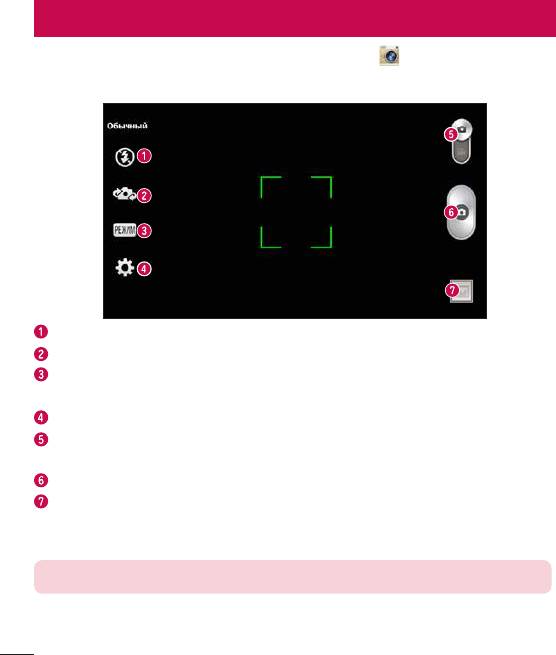
Камера
Чтобы открыть приложение Камера, коснитесь Камера на главном экране.
Применение видоискателя
Вспышка – Включение вспышки во время фотосъемки при плохом освещении.
Переключить камеру – Переключение между передней и задней камерой.
Режим съемки – выберите режим: Обычный, Панорама, Серийная съемка ,
Крупный план, Спорт или Ночь.
Настройки – коснитесь этого значка, чтобы открыть меню настроек.
Переключить режим – коснитесь и потяните значок вниз, чтобы перейти в
режим записи видео.
Фотосъемка
Галерея – коснитесь, чтобы просмотреть последний сделанный снимок. Данная
функция позволяет получать доступ к галерее и просматривать сохраненные
фото, находясь в режиме камеры.
ПРИМЕЧАНИЕ: Перед съемкой фотографий убедитесь, что объектив камеры чист.
58
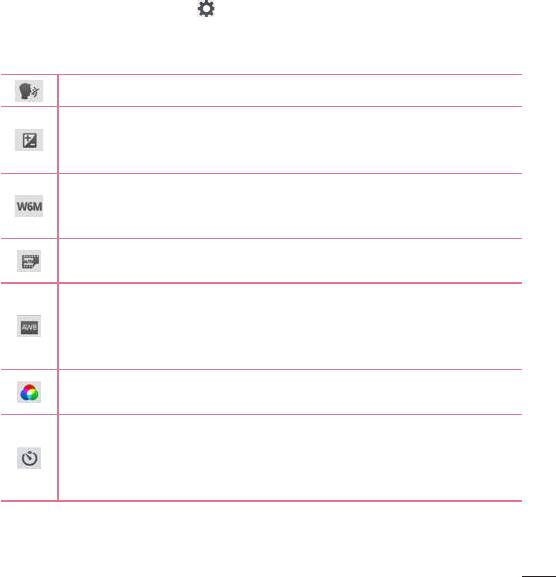
Расширенные настройки
В окне видоискателя коснитесь для доступа к дополнительным настройкам.
Изменить настройки камеры можно с помощью колеса прокрутки. После выбора
этого параметра коснитесь клавиши Назад.
Позволяет сделать снимок с помощью голосовой команды.
Определение и регулировка количества света, попадающего в объектив.
Сдвиньте ползунок индикатора яркости в сторону "-" для затемнения
видеоклипа или в сторону "+" для его осветления.
Коснитесь, чтобы установить размер (в пикселах) снятого изображения.
Выберите значения в пикселах из следующих вариантов: 8M (3264x2448),
W6M (3264x1836), 5M (2592x1944), 1M (1280x960).
Управление чувствительностью камеры к свету. Выберите один из
параметров: Авто, 100, 200 или 400.
Этот параметр гарантирует реалистичность цветопередачи изображения.
Чтобы настроить автоматическую регулировку баланса белого,
необходимо указать условия освещения. Выберите один из параметров:
Авто, Лампа накаливания, Солнечно, Флуоресцент и Облачно.
Позволяет задать цветовой эффект для фотографии. Выберите один из
параметров: Нет, Черно-белый, Сепия и Негатив.
Таймер автоспуска позволяет установить задержку срабатывания затвора
после нажатия кнопки спуска затвора.
Выберите Выкл., 3 сек., 5 сек. или 10 сек. Используйте эту функцию, если
хотите сфотографироваться вместе со всеми.
59
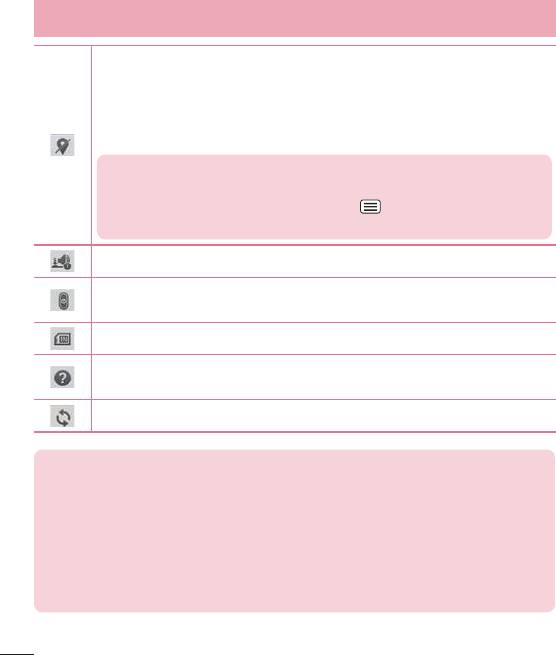
Камера
Активируйте для использования вашим телефоном сервисов,
поддерживающих геолокацию. Делайте снимки, где бы вы не находились,
и привязывайте их к месту съемки. Если загрузить снимки с привязкой к
месту в блог, поддерживающий эту функцию, вы сможете просматривать
снимки, отображенные на карте.
ПРИМЕЧАНИЕ: Данная функция использует беспроводные сети.
Требуется активировать сервис определения местоположения Google. На
главном экране коснитесь клавиши Меню > Настройки > Настройки
> Местоположение > Режим > Высокая точность (GPS и сети).
Настройте звук срабатывания затвора при съемке.
Задайте способ использования кнопок громкости. Выберите Съемка или
Масштаб.
Выбор устройства хранения фотографий.
Коснитесь этой кнопки, чтобы узнать, как работает данная функция.
Данный значок запускает краткое руководство пользователя.
Восстановление всех параметров камеры по умолчанию.
СОВЕТ.
При выходе из режима камеры все значения параметров, например, баланс белого,
цветовые эффекты, таймер и сюжетные программы, будут сброшены до значений по
умолчанию. Проверьте данные значения, прежде чем сделать следующий снимок.
Меню настроек отображается в окне видоискателя поверх картинки, так что при
изменении параметров цвета или качества фотографии можно предварительно
просмотреть полученное изображение, которое находится за элементами меню
настроек.
60
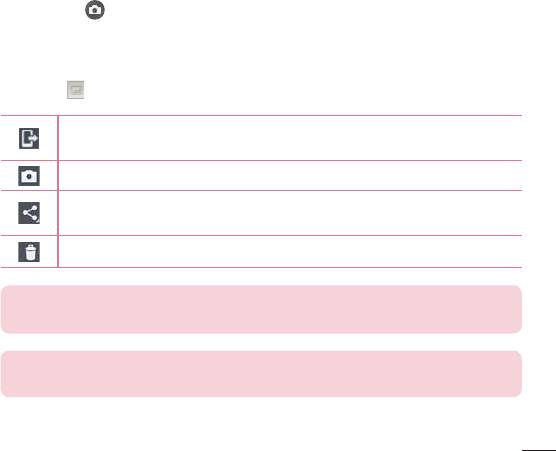
Быстрая съемка
1 Откройте приложение Камера.
2 Расположите телефон горизонтально и направьте объектив в направлении
объекта съемки.
3 В центре экрана видоискателя отобразится рамка фокусировки. Также можно
коснуться любой части экрана для фокусировки в этой точке.
4 Зеленый цвет рамки фокусировки обозначает фокусирование на объекте.
5 Коснитесь , чтобы сделать снимок.
Когда снимок сделан
Коснитесь , чтобы просмотреть последний сделанный снимок.
Коснитесь, чтобы отправить фотографию с помощью функции
SmartShare.
Коснитесь, чтобы сразу же продолжить съемку.
Коснитесь, чтобы отправить фотографию другим пользователям или
опубликовать ее в социальной сети.
Коснитесь, чтобы удалить фотографию.
СОВЕТ. Если у вас есть аккаунт в социальной сети, настроенный для использования
на телефоне, то вы можете отправить свое фото в социальную сеть.
ПРИМЕЧАНИЕ. При загрузке сообщений MMS в роуминге возможно начисление
дополнительной оплаты.
61
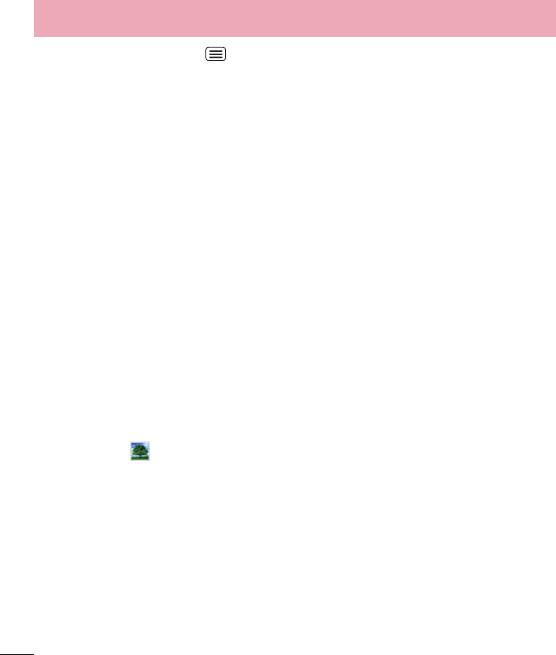
Камера
Коснитесь клавиши Меню , чтобы открыть все параметры расширенных
настроек.
Установить изображение как — Коснитесь, чтобы использовать снимок в качестве
фотографии контакта, обоев главного экрана или экрана блокировки.
Переместить — коснитесь, чтобы переместить фотографию в другое место.
Копировать — коснитесь, чтобы копировать выбранную фотографию и сохранить
ее в другой альбом.
Переименовать — коснитесь, чтобы изменить название выбранной фотографии.
Повернуть влево/вправо — поворот влево или вправо.
Кадрирование — кадрирование фотографии. Проведите пальцем по экрану, чтобы
выделить область для обрезки.
Редактирование — просмотр и редактирование фотографии.
Слайд-шоу — автоматическое отображение снимков из текущей папки один за
другим.
Сведения – просмотр дополнительной информации о содержимом.
Просмотр сохраненных фотографий
В режиме камеры можно получить доступ к сохраненным фотографиям. Коснитесь
значка Галерея для отображения Галереи.
• Для просмотра остальных снимков прокрутите влево или вправо.
• Чтобы приблизить или отдалить изображение, дважды коснитесь экрана или
поместите на экран два пальца и разведите их в стороны (сдвиньте пальцы, чтобы
отдалить).
62
Оглавление
- Содержание
- Рекомендации по безопасной и эффективной эксплуатации
- Важное примечание
- Знакомство с телефоном
- Главный экран
- Настройка аккаунта Google
- Подключение к сетям и устройствам
- Вызовы
- Контакты
- Сообщения
- Эл. почта
- Камера
- Видеокамера
- Функция
- Мультимедиа
- Инструменты
- Интернет
- Настройки
- Программное обеспечение ПК (LG PC Suite)
- Обновление ПО телефона
- Сведения о данном руководстве пользователя
- Аксессуары
- Устранение неисправностей
- FAQ


